Aktivieren oder Deaktivieren von Audioverbesserungen in Windows 10
Aktualisiert Marsch 2023: Erhalten Sie keine Fehlermeldungen mehr und verlangsamen Sie Ihr System mit unserem Optimierungstool. Holen Sie es sich jetzt unter - > diesem Link
- Downloaden und installieren Sie das Reparaturtool hier.
- Lassen Sie Ihren Computer scannen.
- Das Tool wird dann deinen Computer reparieren.
PC-Benutzer, die mit der Audioqualität ihrer PCs nicht zufrieden sind, können Audioverbesserungen aktivieren, um die Klangqualität zu verbessern.
Abhängig von der Soundkarte Ihres PCs erhalten Sie möglicherweise eine oder mehrere Audioverbesserungen. Die meisten Karten bieten Verbesserungen für Bass Boost, Virtual Surround, Raumkorrektur und Loudness Equalizer. Wenn Sie beispielsweise der Meinung sind, dass der Bass zu niedrig ist, können Sie mit der Bassverstärkung die Bassverstärkung erhöhen.
Wenn Sie Windows 10 oder eine frühere Version verwenden, können Sie Audioverbesserungen problemlos aktivieren oder deaktivieren. Hier erfahren Sie, wie das geht.
HINWEIS: Manchmal können Audioverbesserungen die Audioqualität beeinträchtigen. Es ist daher eine gute Idee, jeweils eine Verbesserung zu aktivieren.
Wichtige Hinweise:
Mit diesem Tool können Sie PC-Problemen vorbeugen und sich beispielsweise vor Dateiverlust und Malware schützen. Außerdem ist es eine großartige Möglichkeit, Ihren Computer für maximale Leistung zu optimieren. Das Programm behebt häufige Fehler, die auf Windows-Systemen auftreten können, mit Leichtigkeit - Sie brauchen keine stundenlange Fehlersuche, wenn Sie die perfekte Lösung zur Hand haben:
- Schritt 1: Laden Sie das PC Repair & Optimizer Tool herunter (Windows 11, 10, 8, 7, XP, Vista - Microsoft Gold-zertifiziert).
- Schritt 2: Klicken Sie auf "Scan starten", um Probleme in der Windows-Registrierung zu finden, die zu PC-Problemen führen könnten.
- Schritt 3: Klicken Sie auf "Alles reparieren", um alle Probleme zu beheben.
Aktivieren oder deaktivieren Sie Audioverbesserungen in Windows 10
Schritt 1: Klicken Sie mit der rechten Maustaste auf das Lautstärkesymbol in der Taskleiste und klicken Sie dann auf Ton , um das Dialogfeld Ton zu öffnen.
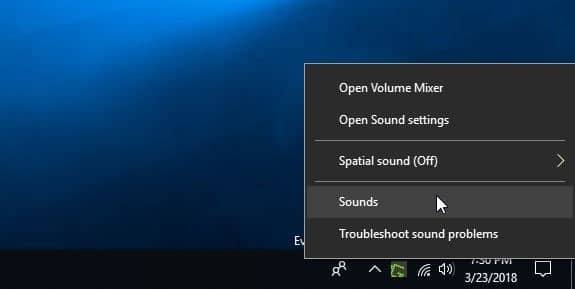
Schritt 2: Klicken Sie auf der Registerkarte Wiedergabe mit der rechten Maustaste auf Ihren Lautsprecher und dann auf Eigenschaften . Sie sollten nun das Dialogfeld Lautsprechereigenschaften sehen.
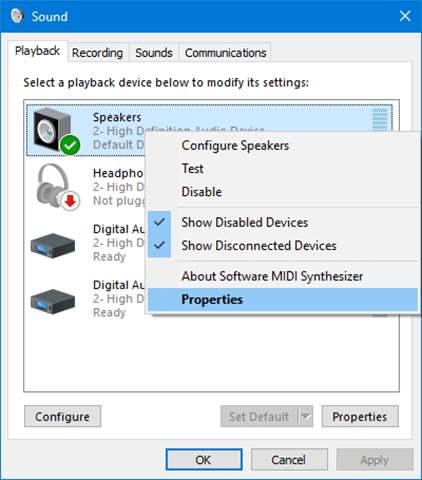
Schritt 3: Auf der Registerkarte Verbesserungen sehen Sie alle Verbesserungen, die für Ihren PC verfügbar sind.
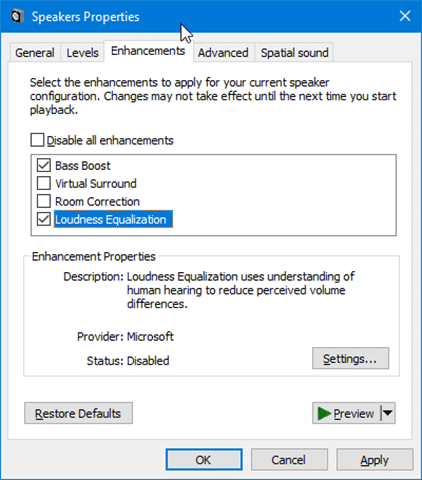
Wenn die Registerkarte ‚Verbesserungen‘ fehlt, liegt dies wahrscheinlich daran, dass Ihre Soundkarte sie nicht unterstützt. Versuchen Sie einmal, den Audiotreiber neu zu installieren.
Die meisten Karten bieten die unten aufgeführten Audioverbesserungen. Abhängig von der Soundkarte Ihres PCs erhalten Sie möglicherweise alle.
# Bass Boost – Erhöht die niedrigsten Frequenzen, die von Ihrem PC abgespielt werden können
# Virtual Surround – Codiert Surround-Audio zur Übertragung als Stereoausgang an Empfänger mit einem Matrixdecoder.
# Raumkorrektur – Kompensiert Raum- und Lautsprechereigenschaften.
# Loudness Equalization – verwendet das Verständnis des menschlichen Gehörs, um wahrgenommene Lautstärkeunterschiede zu reduzieren.
Jede Erweiterung hat ihre eigenen Einstellungen. Wählen Sie einen Ausgleich aus und klicken Sie dann auf die Schaltfläche Einstellungen, um die Einstellungen anzuzeigen.
Wählen Sie Verbesserungen aus oder deaktivieren Sie sie, nehmen Sie die erforderlichen Änderungen an den Standardeinstellungen vor, um sie zu optimieren, und klicken Sie dann auf die Schaltfläche Übernehmen .
Wie im Dialogfeld angegeben, werden Änderungen möglicherweise erst wirksam, wenn Sie das nächste Mal jemanden auf Ihrem PC spielen.
Audioverbesserungssoftware von Drittanbietern ist ebenfalls verfügbar. Wenn Sie ein Audiophiler sind, können Sie sie auch ausprobieren.

